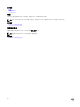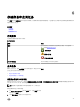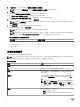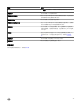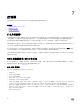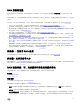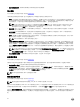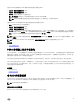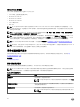Users Guide
注: 仅在 NVMe PCIe SSD 上支持该操作。
1. 展开存储树对象以查看控制器对象。
2. 展开 PCIe SSD 子系统。
3.
选择物理磁盘。
4. 从可用任务下拉菜单中选择导出日志。
5. 单击执行。
显示导出日志页面。
6.
在导出日志 页面上,显示以下属性:
• 主机名
• 路径
• 文件名 —在此文本框中,您可以为此日志文件提供一个自定义文件名。导出日志文件随同文件扩展名.log 一起被保存,
并且用户输入的任何其他文件扩展名不能覆盖此文件扩展名。默认文件名是 NVME_<device
name>_<monthdayhourminutesecond>.log。
注: 您不能在自定义文件名中使用 MS-DOS 保留单词和特殊字符。有关 MS-DOSMS 保留单词的更多信息,请参阅
https://support.microsoft.com/en-us/kb/71843。有关有效和无效特殊字符的更多信息,请参阅 https://
support.microsoft.com/en-us/kb/177506。
7. 单击导出日志导出文件。
相关链接
什么是 PCIe SSD?
在插槽卡中的 NVMe PCIe SSD 上执行加密擦除
用户控制器是否支持这种功能?请参阅支持的功能
注: 在您热插入 NVMe PCIe SSD 之后,NVMe PCIe SSD 可能需要几秒钟才能在 Storage Management 中得以显示。
小心: “加密擦除”将永久擦除磁盘上现有的所有数据。
在 NVMe PCIe SSD 上执行加密擦除将覆盖所有数据块并导致 NVMe PCIe SSD 上的所有数据永久性丢失 。在加密擦除期间,
该主机将无法访问 NVMe PCIe SSD。
注: 如果在加密擦除期间系统重新引导或遇到断电,该项操作将取消。必须重新引导系统并重新开始该项操作。
注: 在运行 VMware vSphere (ESXi) 操作系统的系统上,Storage Management 仅执行加密擦除任务,不会报告任务状态。
对于某些
NVMe 设备,如果加密擦除任务未按预期正常工作,Server Administrator 上不会报告或显示相应的状态。
相关任务
• 要在 Storage Management 中找到插槽卡中的 PCIe SSD 的“加密擦除”
要在 Storage Management 中找到插槽卡中的 PCIe SSD 的“加密擦除”
1. 在 Server Administrator 窗口的系统树下,展开存储显示控制器对象。
2. 展开控制器对象。
3. 展开连接器对象。
4. 选择 插槽中的 PCIe SSD 对象。
5. 从您要清除的物理设备的任务下拉菜单中选择加密擦除。
6. 单击执行。
PCIe SSD 子系统运行状况
表示物理设备的汇总运行状况。物理设备单个运行状况出现于各自的级别中。
41